如何在2019版WPS中为文字添加着重号?
相信很多小伙伴在日常办公中都会用到WPS,在其中如何才能为文字添加着重号呢?方法很简单,下面小编就来为大家介绍。
具体如下:
1. 首先,打开电脑上的WPS。进入后,点击左侧列的“新建”。
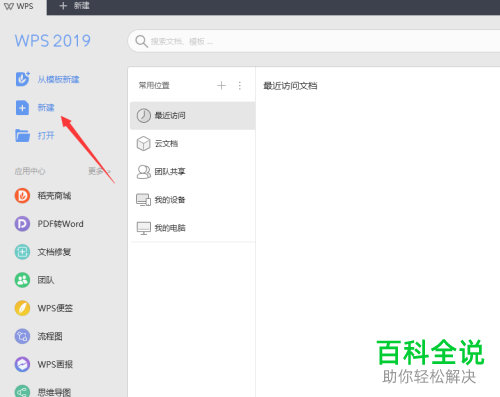
2. 进入新建页面后,点击“新建空白文档”,当然我们也可以选择其他的模板。
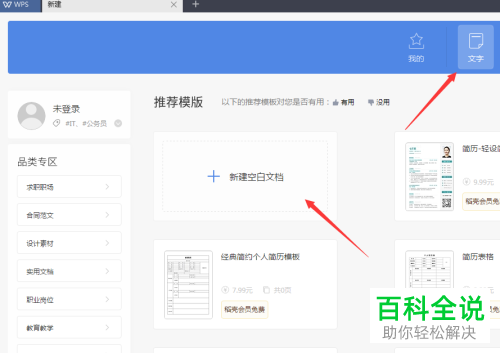
3. 进入下图所示页面后,输入一些文字。
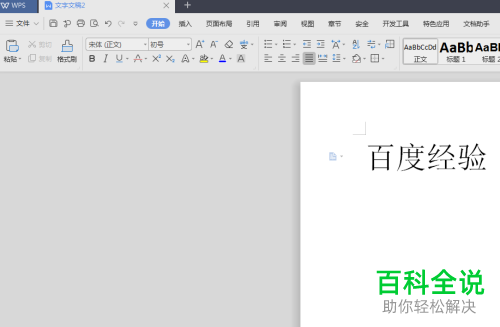
4. 将输入的文字选中后右键,在弹出菜单中点击“字体”。
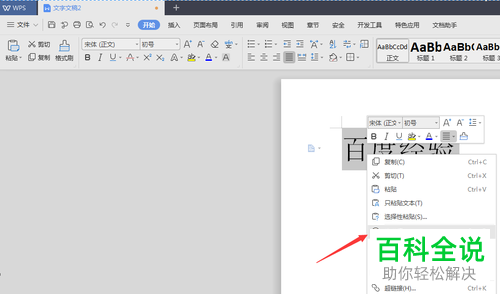
5. 打开字体窗口后,点击上端的“字体”,然后找到“所有文字”栏下的“着重号”,点击下拉箭头,在弹出窗口中根据自身需要进行选择,这里小编就以最后一个样式为例。选完后,点击“确定”。
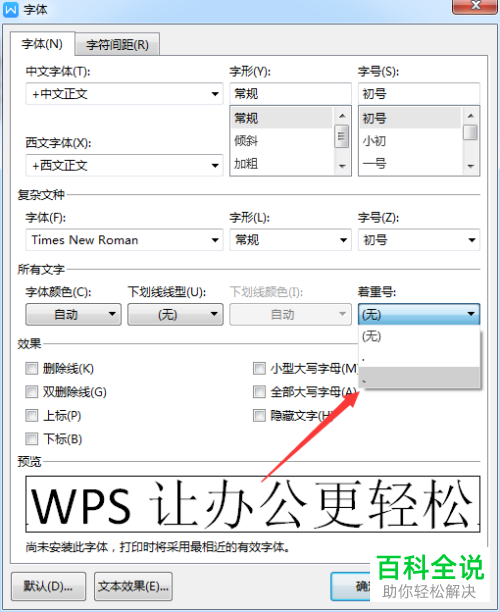
6. 效果如下图所示:
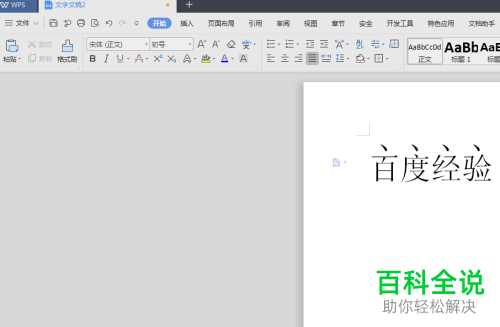
7. 如果我们想要设置另一种着重号样式,就以同样的方法打开字体窗口,然后点击“着重号”下的下拉箭头,在弹出窗口中点击第二个选项,然后再点击“确定”即可。
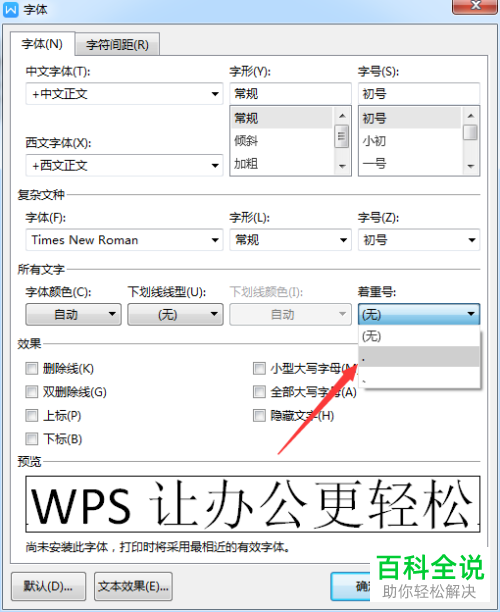
8. 效果如下图所示:
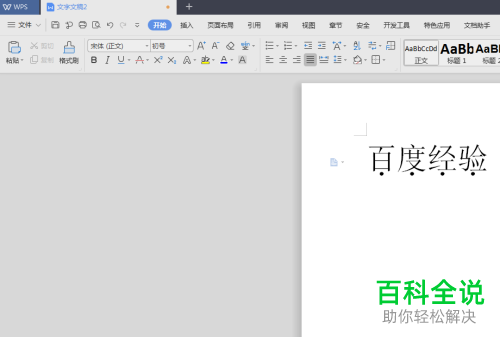
以上就是小编为大家介绍的在2019版WPS中为文字添加着重号的方法,希望能帮到你~
赞 (0)

